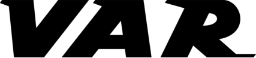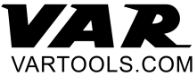CONFIGURATEUR 3D - COMMENT CA MARCHE ?Afin de vous aider à créer l’atelier de vos rêves, VAR met à votre disposition son nouveau configurateur d'atelier 3D où vous pourrez :
Configurez votre pièce : Dimensions, couleurs, cloisons, portes et fenêtres. Ajoutez le mobilier en faisant glisser le meuble souhaité sur la zone de création. Ajoutez les équipements : pieds de réparations, fontaine de nettoyage, tapis d'établi, dalles de sol, outils.
Afin de personnaliser l'atelier, vous pouvez rajouter des vélos, ordinateur, posters. Le montant TTC du projet est calculé automatiquement. Attention : il se peut que vos remises ne soient pas prises en compte.
Vous pouvez ensuite basculer le projet dans le panier du site internet. PREMIERE CONNEXIONPour accéder au configurateur, vous devez être connecté sur le site B2B.
L'icône du configurateur 3D apparaitra en haut à côté de la barre de recherche. Cliquez sur l'icône.
En arrivant sur le configurateur, une interface vous demande de se connecter.
Si vous n'avez pas de compte sur le configurateur, veuillez cliquer sur "S'inscrire" et remplir vos informations. Après avoir validé, vous pourrez vous connecter et accéder au configurateur.
Attention : Le compte du configurateur 3D est indépendant du site B2B.
Pour bénéficier de toutes les fonctionnalités du logiciel et éviter les problèmes de sauvegarde, utilisez le navigateur Google Chrome ou Mozilla Firefox.
LES BOUTONSColonne de gauche : Fonctions pour la conception
Paramétrage de la pièce :
Modifications des dimensions de la pièce, des couleurs du sol et mur, ajout de cloison, poutre, porte, fenêtre. Ameublement de l'atelier :
Ajout du mobilier d'atelier, des équipements de réparations et accessoires. Couleurs de la pièce :
Raccourci pour modifier l'apparence des murs et du sol. Détails du projet :
Description du projet, Détail du chiffrage du projet, Articles sélectionnés. Paramètres du logiciel :
Modifications du rendu visuel, des ombres et éclairages afin de fluidifier l'utilisation du logiciel. Aide :
Liste de raccourcis. Colonne de droite : Outils de visualisation
Espace compte :
Pour se connecter / déconnecter et modifier son mot de passe. Mode plein écran :
Une fois activé, recliquez dessus pour sortir du mode. Mode Filaire / Texture :
Passage en mode filaire pour faire les dimensions des élements et espaces restants.
Une fois activé, recliquez dessus pour basculer sur l'autre mode. Mode 2D / 3D :
Visualisation de l'atelier en 2D ou 3D.
Une fois activé, recliquez dessus pour basculer sur l'autre mode. Mode Animation / Conception :
Passage en mode animation pour ouvrir les tiroirs et visualiser sans dimension. Le mode conception permet de modifier l'ameublement.
Une fois activé, recliquez dessus pour basculer sur l'autre mode. Affichage des outils de visualisation :
Regroupe toutes les options de visualisation et permet de choisir l'orientation de la vue en 2D. Enregistrement du projet Accès à ses projets :
Possibilité d'ouvrir un ancien projet. Bouton en haut au centre :
Chiffrage du projet :
Le montant indiqué est en TTC . Ce montant ne prend pas en compte les remises. En cliquant sur ce bouton vous basculerez tous les articles présents dans le panier du site vartools.com afin de réaliser un devis ou valider la commande. Le prix indiqué sur le site vartools.com est toujours correct. Lorsqu'un meuble est placé dans l'atelier, en cliquant dessus il devient orange.
Il devient ainsi modifiable et une fenêtre apparait à gauche avec tous les paramétrage. Paramètres généraux du meuble :
Choix du plan de travail (bois ou inox), de la mise en place des panneaux portes-outils, coffres-hauts, accessoires panneaux, sélection de la couleur des panneaux et montants.
Positionnement du meuble. Accessoires internes au meuble :
Sélection des mousses de rangement pour outils dans chaque tiroir. Changement de meuble :
Permet de remplacer le meuble sans devoir le supprimer. Pour toute question, contactez-nous à 3d@vartools.com
|